

By Nathan E. Malpass, Dernière mise à jour: January 24, 2023
Windows 10 présentait plusieurs problèmes de compatibilité, en particulier lors de la gestion de contenu multimédia, par exemple, Les vidéos YouTube n'ont pas de son. Microsoft devait publier un utilitaire de mise à jour pour trier le problème, mais il n'y a pas de tête haute. Cela ne signifie pas que vous ne pouvez pas résoudre le MKV pas de son windows 10. Plusieurs solutions tierces sont utiles pour résoudre la menace. Lorsque vous recevez cette notification, il est possible qu'il s'agisse d'un fichier MKV. Mais, êtes-vous obligé d'utiliser uniquement cette application ?
Ce format de fichier manque de plusieurs codecs audio et vidéo qui apportent une telle incompatibilité. Cependant, plusieurs solutions peuvent vous aider à gérer cela. Un convertisseur vidéo est la seule solution pour changer le fichier MKV en un format plus complet qui prend en charge et possède tous les codecs audio et vidéo universels. Continuez à lire pour obtenir les réponses et les directives pour y parvenir.
Partie #1 : Confirmer la fonctionnalité du lecteur multimédiaPartie 2 : Vérifier et mettre à jour les pilotes du système d'exploitation, de l'audio et du sonPartie #3: Modifier le format de fichier à l'aide de FoneDog Video ConverterPartie #4 : Exécutez l'utilitaire de fonction de réparationConclusion
L'une des choses les plus courantes que vous faites pour résoudre le problème MKV sans son de Windows 10 est de mettre à jour l'utilitaire ou de redémarrer l'ordinateur ou d'allumer et d'éteindre le lecteur multimédia. Tout cela n'est pas utile. Arrêtez de perdre votre temps et testez si le lecteur multimédia fonctionne correctement.
Vous pouvez effectuer les opérations suivantes pour prouver sa fonctionnalité.
Lire un fichier non-MKV sur un autre lecteur ; si le problème persiste, vous excluez la fonctionnalité du lecteur et laissez le problème au fichier vidéo. Si vous avez un autre gadget, vous pouvez lire les fichiers. S'il y a du son, alors très probablement, Windows 10 est une déception. Vous pouvez choisir de le mettre à jour ou de le rétrograder vers une meilleure version. Mais encore, avant d'en arriver là, il existe d'autres solutions que vous pouvez explorer. Continuer à lire.
Il est temps de vérifier et de réparer les pilotes audio lorsque vous êtes sûr que le système d'exploitation est mis à jour et que vous avez toujours le problème MKV no sound windows 10. Vous pouvez choisir de le faire manuellement ou d'utiliser des outils en ligne pour la fonction. Avant d'en arriver là, déconnectez les haut-parleurs externes et confirmez qu'il y a du son sur d'autres contenus multimédias comme preuve que les haut-parleurs internes fonctionnent bien.
Voici les étapes pour exécuter l'utilitaire de mise à jour des pilotes audio :
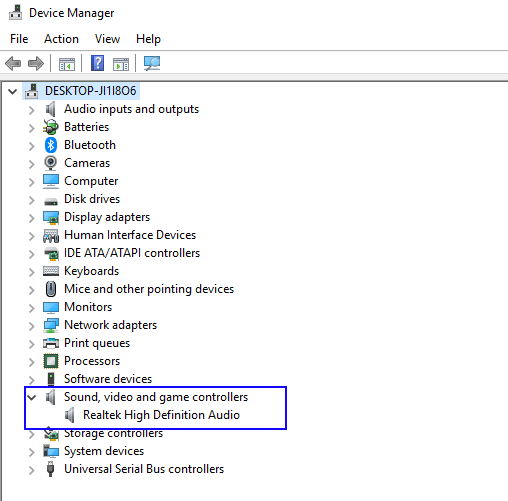
S'il n'y a pas de mises à jour disponibles, vous pouvez contacter les fabricants pour plus d'informations ou utiliser le site du fabricant pour exécuter la fonction de mise à jour. Si cela ne résout pas le problème, il est temps de rechercher des options pour démêler les complexités du MKV sans son Windows 10.
Au moment où vous pouvez lire des fichiers non MKV sur le même lecteur sans problème de son, le problème concerne maintenant le fichier vidéo. Cela pourrait être un problème de compatibilité que vous pouvez résoudre à l'aide d'un convertisseur vidéo. Dans vos recherches, FoneDog Video Converter prend les devants comme l'un des meilleurs kits d'outils pour la conversion de fichiers.
La boîte à outils prend en charge plusieurs formats de fichiers et gère le traitement par lots des fichiers vidéo. Il est également livré avec une fonction d'édition pour améliorer la qualité des fichiers vidéo. L'application s'exécute sur une interface simple avec une vitesse de conversion rapide et généralement un convertisseur hautes performances, quelle que soit la taille des fichiers vidéo.
Voici la marche à suivre pour manipuler cette boîte à outils :

Il s'agit d'une application simple qui s'exécute sur une application simple pour résoudre le MKV pas de son windows 10. Si le problème persiste, vous avez cette option à rechercher.
Lorsque vous êtes sûr que le lecteur multimédia n'est pas le problème, certaines boîtes à outils ont une fonction de réparation. Vous pouvez choisir de télécharger et d'ajouter les fichiers dessus, d'exécuter la fonction de réparation et de confirmer si vous avez toujours le problème de MKV sans son Windows 10 persistant.
Wiondershare est l'une de ces boîtes à outils qui peut exécuter la fonction de réparation. Certains lecteurs multimédias ont également une fonction intégrée que vous pouvez également choisir d'explorer. Certains convertisseurs vidéo l'ont également comme fonction d'effet visuel.
Les gens LIRE AUSSIRésolu : Windows Media Player ne peut pas graver certains fichiersUn guide complet sur la façon de réparer lorsque l'application Films et TV de Windows 10 ne fonctionne pas
Vous avez toutes les causes et solutions pour résoudre le MKV pas de son windows 10. Le choix de la solution dépend désormais de vous. Une fois que vous avez identifié la cause, trouver une solution n'est pas un gros problème. Dans l'ensemble, lorsque toutes les solutions échouent, il est temps de changer le format de fichier vidéo.
Bien que nous ayons discuté de FoneDog Video Converter, il existe plusieurs autres applications que vous explorez également pour élargir vos connaissances sur les solutions logicielles disponibles qui peuvent résoudre le problème.
Laisser un commentaire
Commentaire
Video Converter
Convertir et éditer des vidéos et audios 4K/HD vers n'importe quel format
Essai Gratuit Essai GratuitArticles Populaires
/
INTÉRESSANTTERNE
/
SIMPLEDIFFICILE
Je vous remercie! Voici vos choix:
Excellent
Évaluation: 4.6 / 5 (basé sur 78 notes)